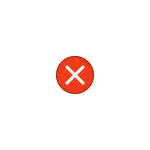
यस निर्देशनमा कुन त्रुटि सच्याउने र किन यो हुन्छ। मलाई याद छ कि समस्या फोटो फाईलहरू खोल्दा मात्र समस्या हुन सक्छ (JPG, PNG र अन्य) वा भिडियोहरू, तर समस्या समाधान गर्ने तर्क पनि हो।
त्रुटिको सुधार "रेजिस्ट्री मानका लागि अमान्य" र यसको कारणहरू
त्रुटि "रेजिस्ट्री मानका लागि अमान्य" सामान्यतया कुनै विन्डोज 10 अपडेटहरू स्थापना गरेपछि देखा पर्दछ (तर कहिलेकाँही यो तपाईंको आफ्नै कार्यहरूको साथ जडित हुन सक्छ), जब मानक अनुप्रयोगहरू फोटो र भिडियोका लागि स्थापना हुन्छ। टिभी "(प्राय जसो असफलता उनीहरूसँग हुन्छ)।
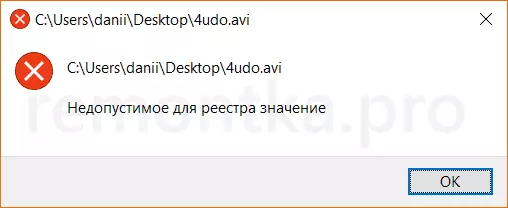
कुनै न कुनै रूपमा, संघ जसले तपाईंलाई स्वचालित रूपमा इच्छित अनुप्रयोगमा फाइलहरू खोल्नुहोस् "ब्रेकिंग" मा फाईलहरू खोल्नुहोस्, जसले समस्या निम्त्याउँछ। भाग्यवस, यो समाधान गर्न अपेक्षाकृत सजिलो छ। अधिक जटिल गर्न एक सरल तरीकाबाट जाऔं।
सुरुको लागि, निम्न साधारण चरणहरू गर्न प्रयास गर्नुहोस्:
- सुरू गर्नुहोस् - प्यारामिटरहरू - अनुप्रयोगहरू। दायाँपट्टि अनुप्रयोगहरूको सूचीमा, समस्याले खोल्ने अनुप्रयोग चयन गर्नुहोस्। यदि त्रुटि देखा पर्यो भने, "फोटोहरू" अनुप्रयोगमा क्लिक गर्नुहोस्, यदि तपाईंले भिडियो खोल्नुभयो भने, यदि तपाईंले भिडियो खोल्नुभयो भने, "उन्नत प्यारामिटरहरू" क्लिक गर्नुहोस्।
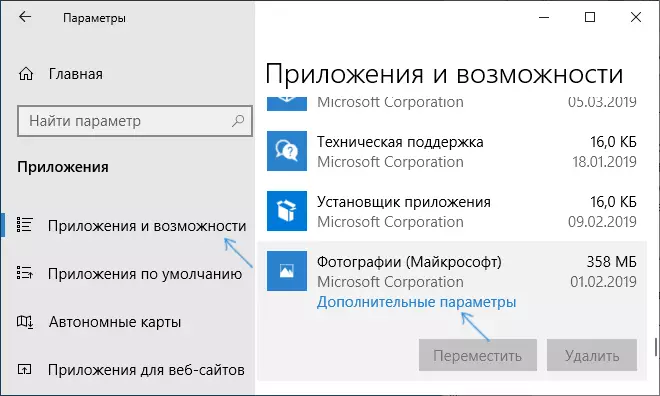
- थप प्यारामिटरमा, रिसेट बटनमा क्लिक गर्नुहोस्।
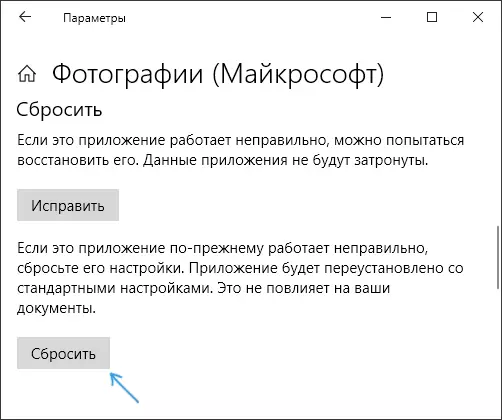
- यो चरण छोड्नुहोस्: "स्टार्ट" मेनूबाट समस्या थियो जुन अनुप्रयोग चलाउनुहोस्।
- यदि अनुप्रयोग सफलतापूर्वक त्रुटिहरू बिना खोलिएको छ भने, यसलाई बन्द गर्नुहोस्।
- र अब मैले रिपोर्ट गरेको फाईल खोल्ने प्रयास गर्नुहोस् रेजिस्ट्री कोडको लागि - यी साधारण कार्यहरू भएर, यो खोल्नको लागि अधिक सम्भावना हुन सक्छ।
यदि विधिले सहयोग गरेन वा तेस्रो चरणमा, अनुप्रयोग सुरू भएन, हामी यो अनुप्रयोग पुन: दर्ता गर्न प्रयास गरौं:
- प्रशासक को तर्फबाट शक्ति चलाउनुहोस्। यो गर्नका लागि, तपाईं "स्टार्ट" बटनमा क्लिक गर्न सक्नुहुनेछ र "विन्डोजहरूको शक्ति" वस्तु चयन गर्न सक्नुहुनेछ। यदि यो वस्तुले यो वस्तुलाई मेनूमा फेला पार्दैन भने, टास्कबारको खोजीमा "आइटर्हारी" टाइप गर्न सुरू गर्दछ, र जब चाहिएको परिणाम फेला पर्यो, यसमा दायाँ क्लिक गर्नुहोस् "क्लिक गर्नुहोस्।"
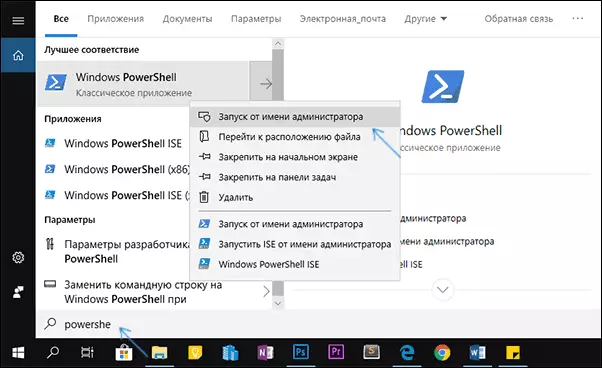
- अर्को, रूपान्तरण विन्डोमा, निम्न आदेशहरू मध्ये एक प्रविष्ट गर्नुहोस्, त्यसपछि इन्टर थिच्नुहोस्। पहिलो लाइनमा टोलीले "फोटो" अनुप्रयोगको पुन: दर्ता गर्दछ (यदि तपाईंसँग फोटोको साथ समस्या हुन्छ भने, दोस्रो - "सिनेमा र टिभी" (यदि तपाईंसँग भिडियोको साथ समस्या छ भने - Appxakckage फोटो * | फोरच {एक्सप्स-एप्लिकेस्केज -डिबल "$} \ applocemiese.xml_xml"} EXTXEXDODO * | Aptxavido पूर्व adde {addexppakageage-चिकित्सक "$} ($ _। APPEXMISE) \ appxmaniest.xml"}
- आदेश कार्यान्वयन पछि र समस्या अनुप्रयोग चलाएर शक्तिहरू पाउडरल विन्डो बन्द गर्नुहोस्। सुरु भयो? अब यो अनुप्रयोग बन्द गर्नुहोस् र फोटो वा भिडियो सुरू गर्नुहोस् जुन खोलिएको छैन - यो समय खोल्न आवश्यक हुनेछ।
यदि यसले सहयोग गरेन भने, यदि तपाईंसँग मितिमा प्रणालीको रिकभरी पोइन्ट छ भने जाँच गर्नुहोस् जब समस्याले आफैंले आफैं देखाएन।
र अन्तमा: फोटो हेर्नको लागि त्यहाँ अद्भुत तेस्रो-पार्टी नि: शुल्क प्रोग्रामहरू छन्, र भिडियो खेलाडीहरूको शीर्षकमा सामग्रीको साथ परिचित छ: VLC केवल एक भिडियो प्लेयर मात्र हो।
